
Tipps und Tricks für die Nutzung der Maßband-App auf dem iPhone.
Sie möchten wissen, ob die neue Kommode in die vorgesehene Nische passt, haben aber gerade kein Maßband zur Hand? Dank der Maßband-App, die seit dem Update auf iOS 12 auf dem iPhone installiert ist, können einfach Ihr Smartphone zum Messen von Längen und Abständen verwenden. Die Funktionsweise ist an die alte Wasserwaage-App angelehnt, das Maßband bietet aber deutlich mehr Möglichkeiten zum Einstellen. In diesem Beitrag stellen wir Ihnen das digitale Maßband im Detail vor und zeigen, was Sie damit alles anstellen können.
- Die Maßband-App gehört seit dem Update auf iOS 12 zu den installierten Apps und ist für das iPhone SE, iPhone 6s und neuer sowie für das iPad ab Generation 5 und das iPad Pro verfügbar.
- Mithilfe des digitalen Maßbands können Sie die Höhe, Länge und Breite von Objekten ermitteln, Flächeninhalte von Rechtecken automatisch berechnen lassen, Flächenneigungen bestimmen und Fotos der durchgeführten Messungen abspeichern.
- Die Ausmessen der Strecken erfolgt mittels Augmented Reality (AR) und dem LiDAR-Scanner des iPhone-Kamera-Systems.
1. Funktionsweise der Maßband-App: Lineal und Wasserwaage immer zur Hand
Die Maßband-App beim iPhone ist ein digitales Maßband, mit dem Sie auf dem iPhone oder iPad ohne weitere Hilfsmittel Längenmessungen durchführen können. Die Anwendung nutzt die Augmented Reality-Technologie ARKit2 über die iPhone-Kamera und ist seit dem Update auf iOS 12 unter den installierten Apps zu finden. Zur Nutzung müssen Sie also nichts weiter einstellen.
Neben einzelnen Kanten und Linien lassen sich damit auch Flächeninhalte von Rechtecken bestimmen. Erkennt die Maßband-App ein viereckiges Objekt, zeigt sie die Messwerte automatisch als Kasten auf dem Display an. Natürlich ist auch die Wasserwaage zur Bestimmung von Flächenneigungen weiterhin mit an Bord. Diese funktioniert auf allen drei Achsen sowie im Hoch- und Querformat.
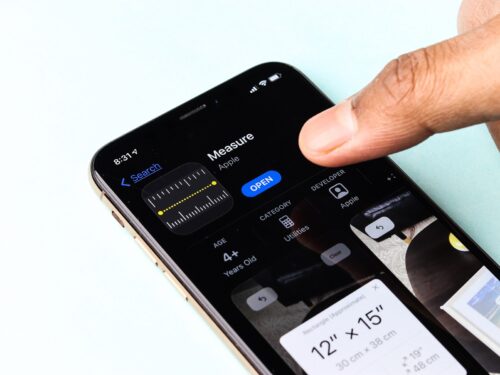
2. Schritt-für-Schritt-Anleitung: So nutzen Sie die Maßband-App unter iOS 12
Damit die App möglichst genaue Ergebnisse liefern kann, sollte die Umgebung über eine ausreichende Beleuchtung verfügen.
- Starten Sie die Maßband-App Ihres iPhones.
- Richten Sie die Kamera auf das zu vermessende Objekt. Sie werden nun aufgefordert, das iPhone hin und her zu bewegen, um die Kalibrierung durchzuführen. Sobald das Display einen umkreisten Punkt anzeigt, ist das Maßband einsatzbereit.
- Bewegen Sie das iPhone bis zum Startpunkt der Messung und führen Sie es anschließend bis zum Endpunkt des Objekts.
- Tippen Sie in der unteren Bildschirmmitte auf das Plus-Symbol, um die Messung der Längen oder Breiten durchzuführen. Die App zeigt während und nach der Messung die Entfernung zwischen den beiden Punkten an.
- Der Start- und Endpunkt lassen sich auch nachträglich anpassen, indem Sie einen der Punkte antippen und zur gewünschten Position bewegen. Durch erneutes Auswählen des Plus-Symbols können Sie zusätzliche Messungen durchführen.
Gut zu wissen: Die App misst zentimetergenau. Wenn Sie die Ergebnisse bis auf Millimeter-Genauigkeit benötigen, müssen Sie stattdessen auf ein „echtes“ Maßband zurückgreifen.
3. Das iPhone als Wasserwaage verwenden
Die iPhone-Maßband-App bietet neben der Längenmessung auch eine integrierte Wasserwaage, mit der Sie ermitteln können, ob ein Objekt waagerecht, plan oder in einem bestimmten Neigungswinkel ausgerichtet ist. Beachten Sie aber, dass es sich bei den Ergebnissen nur um ungefähre Werte mit geringer Genauigkeit handelt.
- Starten Sie die Maßband-App Ihres iPhones und tippen Sie auf „Wasserwaage“.
- Richten Sie Ihr iPhone auf ein Objekt aus. Zum Ausrichten größerer Flächen (z. B. einem Tisch) legen Sie das Gerät einfach flach auf die Oberfläche.
- Um ein Objekt in die Waage zu bringen, drehen Sie das iPhone so lange, bis der Bildschirm grün wird. Um Objekte in einem bestimmten Neigungswinkel auszurichten, tippen Sie auf das Display, um den Winkel des ersten Objektes zu bestimmen. Richten Sie das iPhone anschließend auf ein anderes Objekt aus und drehen Sie es so lange, bis der Bildschirm grün wird.
Durch Antippen des Displays können Sie das iPhone – ähnlich wie eine Küchenwaage – nullen, auch wenn es nicht exakt vertikal oder horizontal gehalten wird.
https://www.youtube.com/shorts/mCBi2TK_MIg
Tipp: Im App Store stehen weitere digitale Maßbänder zum Download bereit, die Sie größtenteils kostenlos installieren können. Android-Nutzer werden diesbezüglich im Google Play Store fündig.


 (38 votes, average: 4,80 out of 5)
(38 votes, average: 4,80 out of 5)